Eclipse的編輯功能非常強大,掌握了Eclipse快捷鍵功能,能夠大大提高開發效率。Eclipse中有如下一些和編輯相關的快捷鍵。
1. 【ALT+/】
此快捷鍵為用戶編輯的好幫手,能為用戶提供內容的輔助,不要為記不全方法和屬性名稱犯愁,當記不全類、方法和屬性的名字時,多體驗一下【ALT+/】快捷鍵帶來的好處吧。
2. 【Ctrl+O】
顯示類中方法和屬性的大綱,能快速定位類的方法和屬性,在查找Bug時非常有用。
3. 【Ctrl+/】
快速添加注釋,能為光標所在行或所選定行快速添加注釋或取消注釋,在調試的時候可能總會需要注釋一些東西或取消注釋,現在好了,不需要每行進行重復的注釋。
4. 【Ctrl+D】
刪除當前行,不用為刪除一行而按那麼多次的刪除鍵。
5. 【Ctrl+M】
窗口最大化和還原,用戶在窗口中進行操作時,總會覺得當前窗口小(尤其在編寫代碼時),現在好了,試試【Ctrl+M】快捷鍵。
查看和定位快捷鍵
在程序中,迅速定位代碼的位置,快速找到Bug的所在,是非常不容易的事,Eclipse提供了強大的查找功能,可以利用如下的快捷鍵幫助完成查找定位的工作。
1. 【Ctrl+K】、【Ctrl++Shift+K】
快速向下和向上查找選定的內容,從此不再需要用鼠標單擊查找對話框了。
2. 【Ctrl+Shift+T】
查找工作空間(Workspace)構建路徑中的可找到Java類文件,不要為找不到類而痛苦,而且可以使用“*”、“?”等通配符。
3. 【Ctrl+Shift+R】和【Ctrl+Shift+T】對應
查找工作空間(Workspace)中的所有文件(包括Java文件),也可以使用通配符。
4. 【Ctrl+Shift+G】
查找類、方法和屬性的引用。這是一個非常實用的快捷鍵,例如要修改引用某個方法的代碼,可以通過【Ctrl+Shift+G】快捷鍵迅速定位所有引用此方法的位置。
5. 【Ctrl+Shift+O】
快速生成import,當從網上拷貝一段程序後,不知道如何import進所調用的類,試試【Ctrl+Shift+O】快捷鍵,一定會有驚喜。
6. 【Ctrl+Shift+F】
格式化代碼,書寫格式規范的代碼是每一個程序員的必修之課,當看見某段代碼極不順眼時,選定後按【Ctrl+Shift+F】快捷鍵可以格式化這段代碼,如果不選定代碼則默認格式化當前文件(Java文件)。
7. 【ALT+Shift+W】
查找當前文件所在項目中的路徑,可以快速定位浏覽器視圖的位置,如果想查找某個文件所在的包時,此快捷鍵非常有用(特別在比較大的項目中)。
8. 【Ctrl+L】
定位到當前編輯器的某一行,對非Java文件也有效。
9. 【Alt+←】、【Alt+→】
後退歷史記錄和前進歷史記錄,在跟蹤代碼時非常有用,用戶可能查找了幾個有關聯的地方,但可能記不清楚了,可以通過這兩個快捷鍵定位查找的順序。
10. 【F3】
快速定位光標位置的某個類、方法和屬性的原始定義處。
11. 【F4】
顯示類的繼承關系,並打開類繼承視圖。
12. 【ctrl + alt + H】
查找方法的引用位置
調試快捷鍵
Eclipse中有如下一些和運行調試相關的快捷鍵。
1. 【Ctrl+Shift+B】:在當前行設置斷點或取消設置的斷點。
2. 【F11】:調試最後一次執行的程序。
3. 【Ctrl+F11】:運行最後一次執行的程序。
4. 【F5】:跟蹤到方法中,當程序執行到某方法時,可以按【F5】鍵跟蹤到方法中。
5. 【F6】:單步執行程序。
6. 【F7】:執行完方法,返回到調用此方法的後一條語句。
7. 【F8】:繼續執行,到下一個斷點或程序結束。
常用編輯器快捷鍵
通常文本編輯器都提供了一些和編輯相關的快捷鍵,在Eclipse中也可以通過這些快捷鍵進行文本編輯。
1. 【Ctrl+C】:復制。
2. 【Ctrl+X】:剪切。
3. 【Ctrl+V】:粘貼。
4. 【Ctrl+S】:保存文件。
5. 【Ctrl+Z】:撤銷。
6. 【Ctrl+Y】:重復。
7. 【Ctrl+F】:查找。
其他快捷鍵
Eclipse中還有很多快捷鍵,無法一一列舉,用戶可以通過幫助文檔找到它們的使用方式,另外還有幾個常用的快捷鍵如下。
1. 【Ctrl+F6】:切換到下一個編輯器。
2. 【Ctrl+Shift+F6】:切換到上一個編輯器。
3. 【Ctrl+F7】:切換到下一個視圖。
4. 【Ctrl+Shift+F7】:切換到上一個視圖。
5. 【Ctrl+F8】:切換到下一個透視圖。
6. 【Ctrl+Shift+F8】:切換到上一個透視圖。
除了使用alt+‘/’, Eclipse默認還提供了很多代碼模板。打開 Windows->Preferences->Java->Editor->Templates,可以看到所有已定義的代碼模板列表。
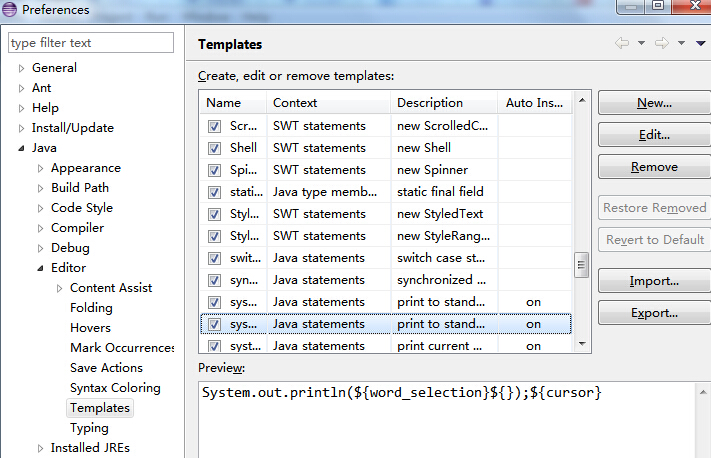
在編程中有時還會遇到另一類問題,比如我想把某些代碼加到try/catch塊中,進行異常檢測。在代碼模板的幫助下,你完全不用手工鍵入這部分代碼,也不用去管代碼縮進,你只需要選中要處理的代碼塊,然後按Alt+Shift+Z,回車後, Eclipse會自動為所選代碼塊包上try/catch語句。
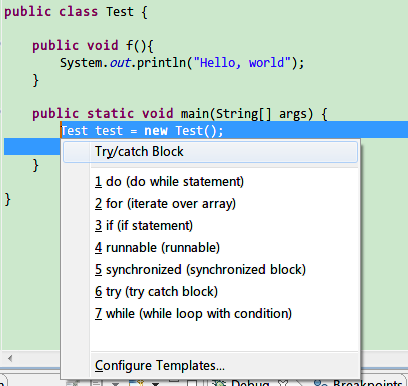
盡管Eclipse默認已經為我們提供了很多有用的模板,但肯定是不夠用的,因此我們需要嘗試創建自己的代碼模板。
我們以一個很現實的例子來說明,在實際開發中,經常會需要測試某段代碼的執行時間,一般來說我們會使用以下方法:

分別記錄代碼執行前和執行後的時間戳,然後計算兩個時間戳的差值。這段代碼是非常固化的,如果每次都手工敲入,很令人崩潰,但是如果使用“代碼模板”功能來做,就方便多了。
打開 Windows->Preferences->Java->Editor->Templates,點擊New...,新建代碼模板,如下圖所示錄入代碼,創建一個名為“xinneng“的模板。
(注意:所有“${}”都是模板變量,如${line_selection}表示當前光標選中的代碼片段,${cursor}表示代碼生成結束後光標所處的位置,還有很多參數大家可以參考Eclipse提供的幫助文檔。)
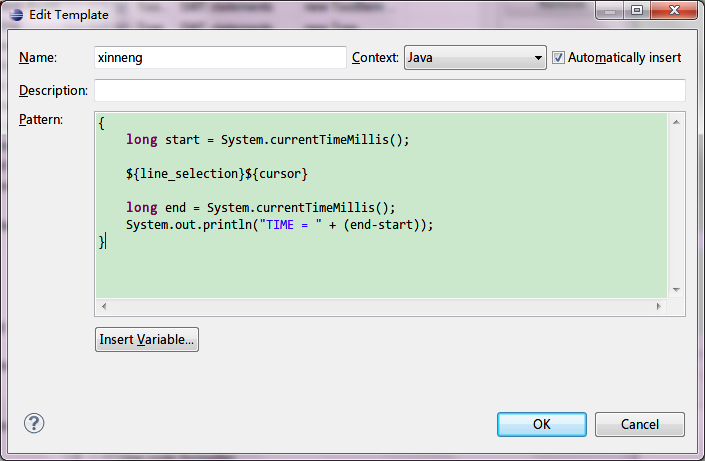
完成後,選中要測試的代碼塊,使用快捷鍵Alt+Shift+Z,可以看到菜單中多了一項xinneng,點擊xinneng(),Eclipse自動在選中代碼塊的上下加上了我們剛才錄入的測試代碼
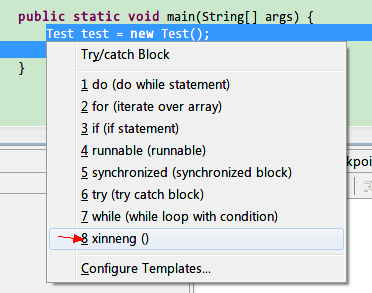
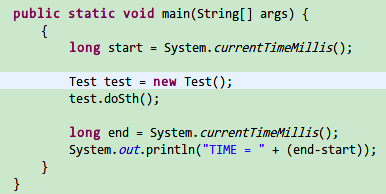
通過上面簡單的介紹,大家對Eclipse的“代碼模板”功能應該有個大致的了解了,如果想對這一功能進行更深入的研究,可以去查閱相關的幫助文檔和資料。